有些情况下,我们如果给我们word文档的内容进行一些底纹颜色的设置的时候,就会有更加方便的凸显出一些重点等等之类的效果,但是像我这种不怎么会去使用这个功能的人不是很清楚黄色底纹怎么设置,所以我自己研究了一下,这里就给大家带来了word黄色底纹设置方法,快来看看吧。

工具/原料
系统版本:windows10系统
品牌型号:联想GeekPro2021
黄色底纹怎么设置
1、电脑打开Word文档,然后选中要设置底纹的标题文字。
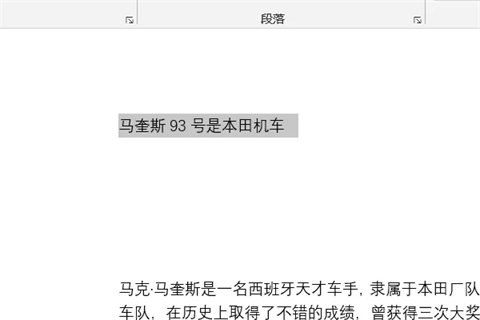
2、选中标题文字之后,点击菜单栏中的文本突出显示颜色。

3、点击文本突出显示颜色之后,选择第一个黄色。
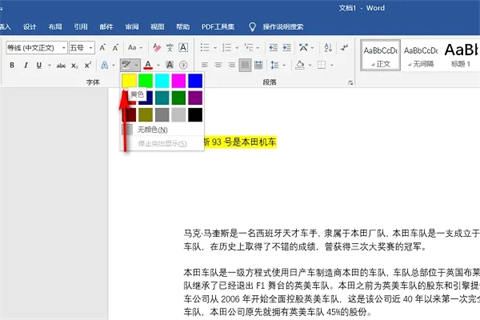
4、选择黄色之后,标题文字黄色底纹就设置好了。
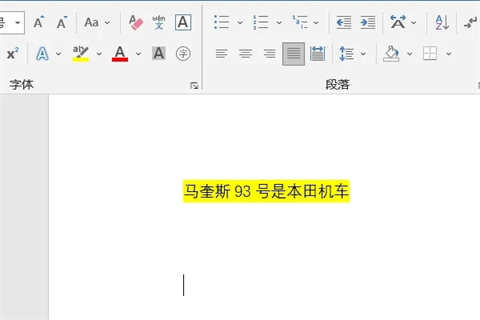
总结:
1、电脑打开Word文档,然后选中要设置底纹的标题文字。
2、选中标题文字之后,点击菜单栏中的文本突出显示颜色。
3、点击文本突出显示颜色之后,选择第一个黄色。
4、选择黄色之后,标题文字黄色底纹就设置好了。
以上的全部内容就是系统城为大家提供的黄色底纹怎么设置的具体操作方法介绍啦~希望对大家有帮助~还有更多精彩内容尽情关注本站,系统城感谢您的阅读!
© 版权声明
内容转载于网络,请读者自行鉴别
THE END






